Tabla de Contenido
![]() Artículos Relacionados
Artículos Relacionados
Cómo desactivar Buscar mi iPhone sin que los padres lo sepan
Cuando sales por la noche con tus amigos, no quieres que tus padres sepan dónde estás. Sin embargo, los usuarios de iOS tendrán dificultades para ocultar su ubicación actual, ya que los padres pueden encontrarlos fácilmente a través de la función Buscar mi. Ahora, te estarás preguntando cómo desactivar Buscar mi iPhone sin que lo sepan tus padres para mantener tus aventuras en secreto.
Como sabemos, esta generación más joven quiere que sus padres les den algo de espacio para dejarles disfrutar de su vida al máximo. En este sentido, un usuario de Reddit compartió su preocupación por la función de compartir ubicación de su dispositivo. Quería desactivar esta función sin que nadie lo supiera para poder disfrutar de total privacidad. Para solucionar este problema, este artículo te ayudará a mantener tu privacidad con métodos fáciles de implementar.
Desactivar Buscar mi iPhone sin que lo sepan usando la contraseña
Cuando los usuarios tienen acceso a la contraseña de su ID de Apple, desactivar la función Buscar mi es relativamente más fácil. Sólo tienes que visitar la configuración de iCloud desde tu dispositivo o su sitio web oficial para dejar de compartir tu ubicación. Estos métodos se explican a continuación para ayudar a los usuarios a mantener su paradero privado sin que nadie lo sepa.
Opción 1. Desactiva Buscar mi iPhone en Ajustes
Quienes intenten ocultar la ubicación de sus iPhones a sus padres pueden entrar en los ajustes de iCloud desde sus dispositivos para desactivar la función de compartir ubicación. Hacerlo les ayudará a evitar que sus iPhones compartan su paradero con otras personas conectadas al mismo ID de Apple. Sigamos estos pasos para saber cómo desactivar Buscar mi iPhone sin que lo sepan los padres para mantener intacta tu privacidad:
Paso 1. Inicia el proceso accediendo a la aplicación "Ajustes" desde la interfaz principal de tu dispositivo. Ahora, pulsa el nombre de usuario ID de Apple en la parte superior de la pantalla para entrar en los ajustes correspondientes. A continuación, desplázate hacia abajo y pulsa el botón "Buscar mi" para desactivar esta función.

Paso 2. En una nueva pantalla de "Buscar mi", pulsa la opción "Buscar mi iPhone" para ajustar la configuración relacionada con esta función. Ahora, desactiva la opción "Buscar mi iPhone" para mantener tu ubicación privada.
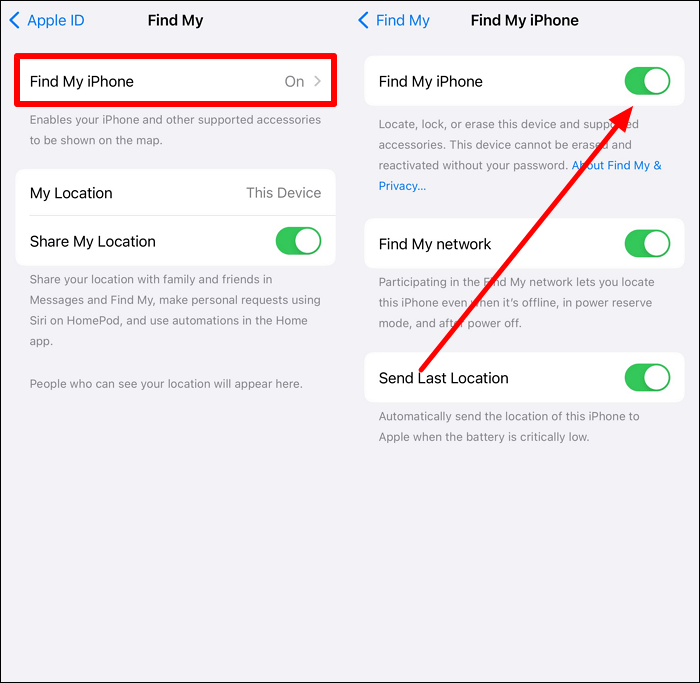
Paso 3. Al desactivar esta función, verás la pantalla "Contraseña del ID de Apple", donde deberás introducir la contraseña para completar el proceso. Una vez introducida la contraseña correspondiente, pulsa la opción "Desactivar" para evitar que tus padres vean tu ubicación actual.

Opción 2. Desactiva Buscar mi iPhone en el sitio web
Como alternativa, los usuarios pueden desactivar esta función de compartir ubicación a través del sitio web de iCloud para ocultar su paradero a los dispositivos conectados. Sin embargo, debes conocer la contraseña del ID de Apple para realizar esta acción. Los siguientes pasos te ayudarán a hacerlo para evitar compartir tu ubicación con otras personas:
Paso 1. Visita el sitio web oficial de iCloud para desactivar la función "Buscar mi" en tu dispositivo. A continuación, haz clic en el botón "Iniciar sesión" de la interfaz principal para continuar.

Después, introduce tu cuenta de correo electrónico y tu contraseña para iniciar sesión en el ID de Apple a través de este sitio web. Una vez introducidas tus credenciales, puedes proceder a desactivar la función de compartir ubicación.
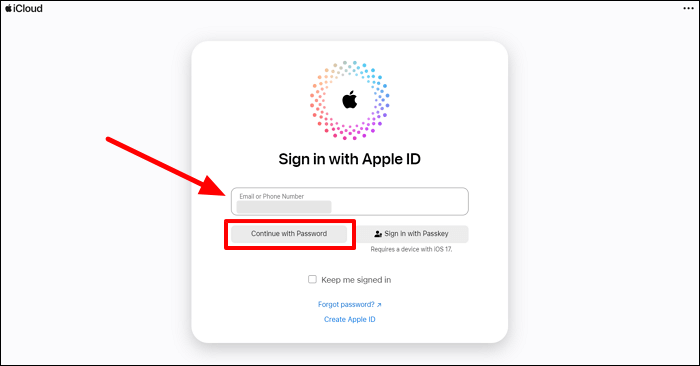
Paso 2. Al avanzar, verás una pantalla de autenticación en la que podrás introducir el código si puedes acceder a tu iPhone. De lo contrario, pulsa el botón "Buscar dispositivos" para omitir el paso de autenticación y desactivar la función "Buscar mi".

Paso 3. Cuando llegues a la pantalla "Buscar dispositivos de iCloud", selecciona el dispositivo cuya función de compartir ubicación quieras desactivar. Puedes elegir uno de los dispositivos de la lista en el cuadro de diálogo "Todos los dispositivos" de la pantalla.
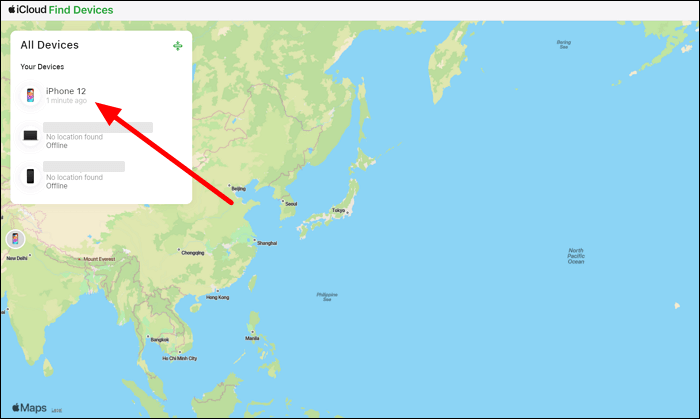
Paso 4. Al seleccionar tu dispositivo, verás un nuevo conjunto de opciones desde donde deberás hacer clic en el botón "Eliminar este dispositivo". Ahora, confirma que deseas realizar esta acción a través de la pantalla "Eliminar iPhone" y escribe la contraseña del ID de Apple para completar este proceso.

Desactivar Buscar mi iPhone sin que lo sepan los padres o sin contraseña
Puede que tus padres te hayan dado el dispositivo iPhone sin decirte la contraseña del ID de Apple. Por tanto, esto puede complicar un poco las cosas al intentar desactivar su localización. Sin embargo, no debes preocuparte, ya que EaseUS MobiUnlock puede ayudarte a desactivar la función Buscar mi iPhone sin que ellos lo sepan. Puedes desactivar rápidamente esta función específica utilizando esta herramienta de terceros eliminando el ID de Apple del iPhone sin contraseña. Con este desbloqueador de contraseñas, los usuarios pueden iniciar sesión con una cuenta diferente para mantenerse ocultos de los usuarios previamente conectados. Además, esta herramienta te permite omitir el código de acceso de la pantalla con un solo clic para ayudarte a desactivar la función de compartir ubicación.
Cómo desactivar Buscar mi iPhone sin avisar a nadie sin contraseña
Después de familiarizarte con las funciones, pasemos a comentar las instrucciones que debes seguir para eliminar por completo el ID de Apple de tu dispositivo.
Recordatorio: Antes de empezar, asegúrate de que has activado la autenticación de dos factores para tu ID de Apple. Si alguna vez has establecido un bloqueo de pantalla para tu dispositivo, asegúrate de que puedes recordar el código de acceso porque necesitamos que confíes en este ordenador en tu dispositivo.
Paso 1. Ejecuta EaseUS MobiUnlock en tu ordenador y conecta tu iPhone o iPad. Selecciona "Eliminar ID de Apple" en la página de inicio de este programa.

Paso 2. A continuación, nuestro programa empezará a reconocer tu dispositivo. Una vez detectado tu dispositivo, haz clic en "Iniciar" para continuar. A continuación, tendrás que descargar un firmware. Cuando el firmware esté listo, haz clic en "Desbloquear ahora".

Paso 3. Aparecerá una pantalla de advertencia que te pedirá que introduzcas la información necesaria. Procede introduciendo lo que necesita y luego pulsa el botón "Desbloquear".

Paso 4. Espera a que se elimine tu ID de Apple. A continuación, podrás volver a acceder a tu dispositivo con un nuevo ID de Apple.

Parte extra: Cómo ocultar o falsear tu ubicación con un solo clic
Utilizando todos los métodos mencionados, los usuarios pueden desactivar fácilmente la función "Buscar mi iPhone" para ocultar su paradero. Sin embargo, también puedes engañar a tus padres para asegurar tu privacidad sin desactivar esta función. Para ello, te recomendamos que utilices EaseUS MobiAnyGo para cambiar tu ubicación virtualmente. Al beneficiarte de este cambiador de ubicación, puedes estimular el movimiento del GPS para escapar de cualquier duda que pueda surgir en la mente de tus padres. Además, esta herramienta te permite hacer que tu teléfono sea imposible de rastrear. En definitiva, puedes utilizar este método para mantener oculta tu ubicación original y falsificar tu ubicación.
- Los usuarios pueden guardar su ubicación más visitada en esta herramienta para ayudarles a reubicarse virtualmente con un solo clic.
- Además, esta herramienta te permite acceder al contenido georrestringido gracias a sus funciones de bloqueo de ubicación.
- Tienes la posibilidad de ajustar las velocidades del GPS, incluyendo caminar y conducir, para simular movimientos similares a los reales.
Cómo cambiar tu ubicación original con EaseUS:
Ahora ya conoces las funciones de cambio de ubicación de esta herramienta que puede ayudarte a seguir a tus padres. Sigue estas instrucciones para comprender mejor el funcionamiento de este cambiador de posición GPS:
Paso 1. Conecta tu iPhone/iPad al ordenador y ejecuta EaseUS MobiAnyGo. A continuación, acepta la cláusula de exención de responsabilidad y haz clic en "Iniciar" para continuar. Nota: Antes de continuar, recuerda detener todas las aplicaciones de localización que se estén ejecutando en segundo plano.
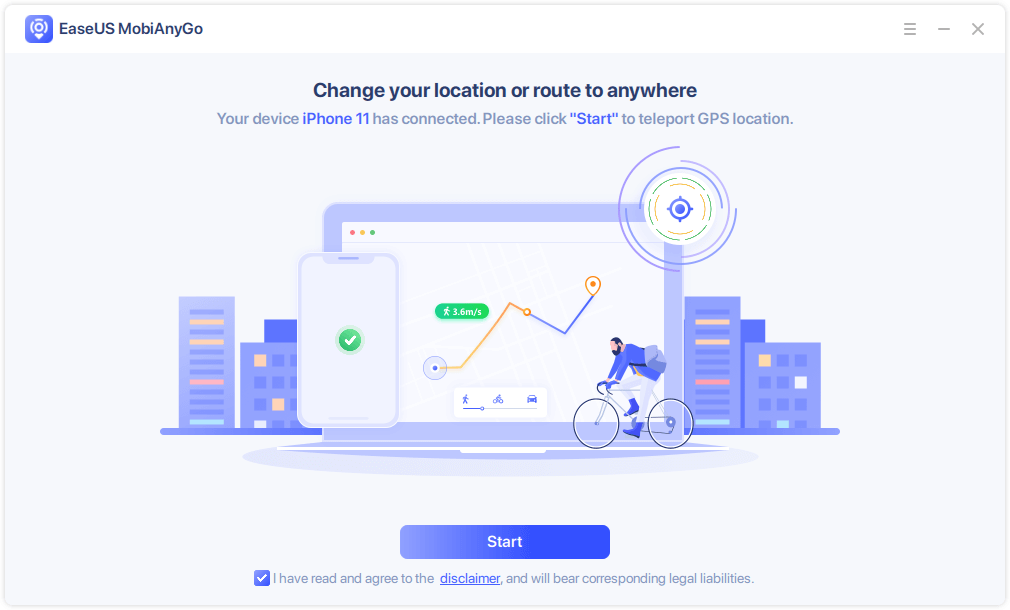
Paso 2. Desbloquea tu dispositivo y confía en este ordenador. Después, espera a que se cargue el ordenador.
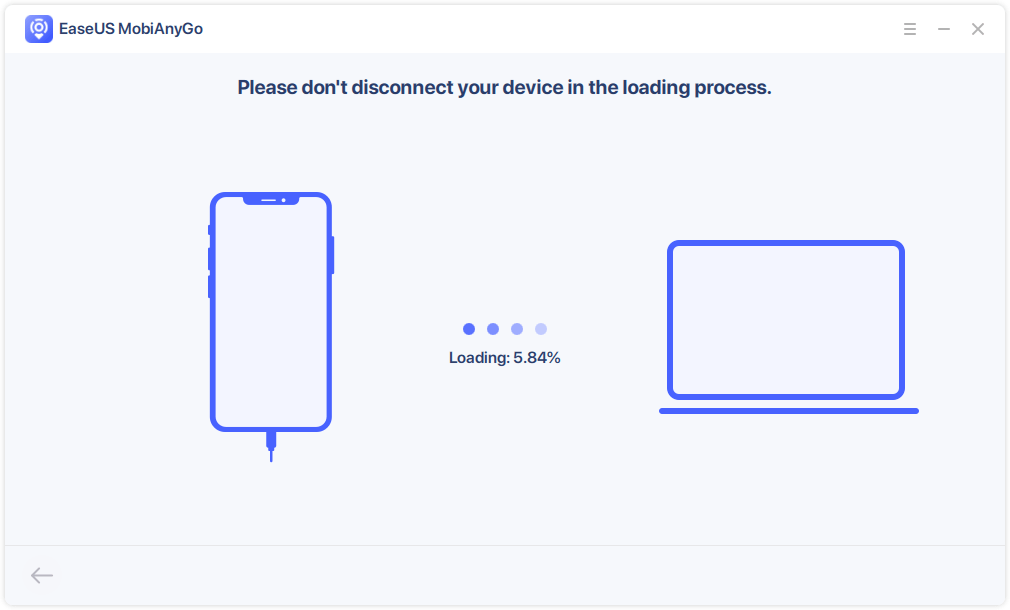
Paso 3. Una vez finalizado el proceso de carga, elige el botón "Modo Teletransporte" en la esquina superior derecha de la pantalla. A continuación, puedes buscar cualquier ubicación en la barra de búsqueda o ajustar la chincheta a cualquier lugar al que quieras ir. Pulsa "Mover" para modificar tu ubicación en el iPhone. Después, ve a cualquier aplicación basada en la ubicación en tu iPhone y verás que la ubicación de tu iPhone ya ha sido cambiada.
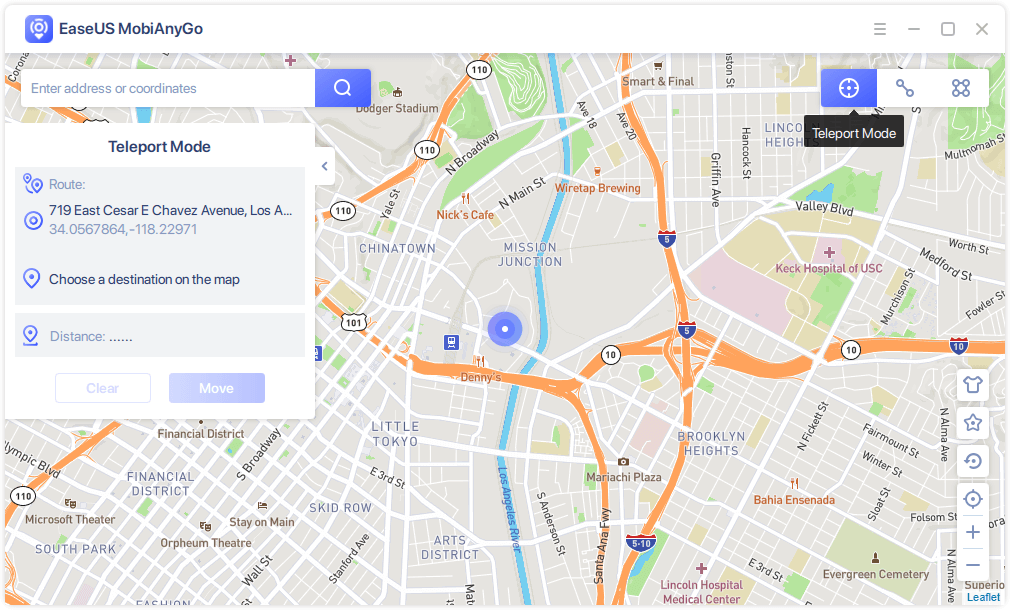
Conclusión
Después de leer este artículo, habrás comprendido cómo desactivar Buscar mi iPhone sin que los padres lo sepan. Hemos explicado diferentes formas de completar esta tarea con o sin contraseña de ID de Apple. Sin embargo, EaseUS MobiUnlock destaca como la mejor opción debido a su capacidad para eliminar la cuenta conectada y liberarte de la supervisión paterna. Además, ya conoces las capacidades de cambio de ubicación de EaseUS MobiAnyGo. Con esta herramienta, puedes ocultar tu ubicación a los padres sin activar la función "Buscar mi iPhone".
Comparte esta publicación en las redes sociales para que más amigos sepan cómo desactivar la función Buscar mi sin avisar a nadie.
Cómo desactivar Buscar mi iPhone sin que lo sepan los padres Preguntas frecuentes
Una vez que hayas leído el contenido de este artículo, comprenderás todos los métodos para desactivar la función de compartir ubicación. Los usuarios que tengan problemas para desactivar esta función en su dispositivo iOS pueden obtener ayuda de estas respuestas claramente explicadas.
1. ¿Cómo desactivo Buscar mi iPhone sin avisar a la familia?
Con los siguientes pasos, puedes desactivar rápidamente esta función en tu dispositivo para mantener tu paradero en privado de tu familia:
- Después de entrar en la aplicación Ajustes, pulsa el nombre de usuario ID de Apple en la parte superior de la pantalla. A continuación, tienes que encontrar y pulsar la función Buscar mi para continuar con este proceso.
- Siguiendo adelante, pulsa la opción Buscar mi iPhone presente en la siguiente pantalla. Después, desactiva la opción Buscar mi iPhone para ocultar tu ubicación a tu familia.
- Por último, escribe el código de acceso del ID de Apple en el cuadro de texto correspondiente y pulsa la opción Desactivar para completar esta tarea.
2. ¿Pueden ver tus padres si desactivas Buscar mi iPhone?
Tus padres no recibirán ninguna notificación cuando desactives la función Buscar mi iPhone a través de los ajustes de tu dispositivo. Sin embargo, pueden obtener información sobre esta función desactivada visitando la aplicación Buscar mi.
3. ¿Puede un niño desactivar el uso compartido de la ubicación en un iPhone?
Tus hijos pueden desactivar fácilmente esta función en su iDevice mediante los métodos de Ajustes o Sitio web de iCloud. Sin embargo, puedes impedir que lo hagan bloqueando la función de compartir ubicación mediante los ajustes de Restricciones de contenido y privacidad. Puedes acceder a estos ajustes desde la función Tiempo de Pantalla en la interfaz principal de la aplicación Ajustes.

